Entendendo o Cadastro Municipal
Antes de começar, é importante saber que este cadastro define como seu sistema calculará e processará os impostos municipais. Vamos fazer isso juntos!
Passo a Passo para Cadastro
Passo 1: Acesse o Módulo de Tributação
No menu principal, clique em Preparar > Tributação > Municipal
- Clique no botão Incluir (símbolo “+”) para novo registro
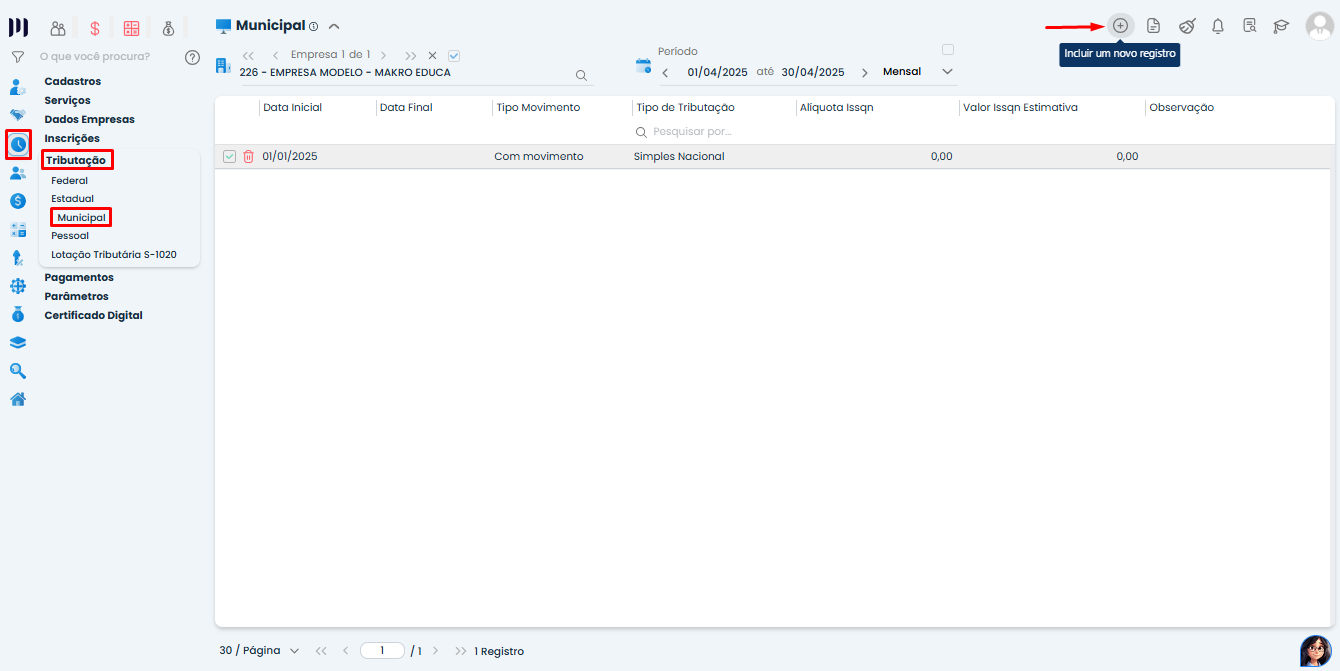
Passo 2: Configure as Datas
O sistema preenche automaticamente a Data Inicial (baseada no cadastro da empresa)
Para alterar:
Clique no campo de data e selecione uma nova
Se houver data final, preencha o campo correspondente
Passo 3: Defina o Tipo de Movimento
No campo Tipo de Movimento, selecione:
Com movimentação fiscal (para empresas ativas)
Sem movimentação fiscal (caso aplicável)
Passo 4: Selecione a Tributação
Em Tipo de Tributação, escolha:
Simples Nacional (nosso exemplo)
Ou outro regime conforme sua empresa
Passo 5: Informe a Alíquota
Para Simples Nacional:
A alíquota informada não afeta cálculos
O sistema usa automaticamente a tabela do Simples
Passo 6: ISSQN Estimado
Se a empresa tem ISS fixo:
Informe o valor no campo correspondente
Caso contrário:
Mantenha o campo zerado
Passo 7: Regime DES (Opcional)
Apenas para empresas da Região Metropolitana de Belo Horizonte
Demais empresas podem ignorar este campo
Passo 8: Modelo de Nota Fiscal
No campo Modelo Padrão de NF (Importação):
Selecione Modelo 3: NF de Serviços (recomendado)
Passo 9: Atividade Principal
Informe o código da atividade principal da empresa
Passo 10: Códigos
Na aba Códigos:
Informe ISSQN – 10 (ou código correspondente)
- Passo 11: Finalização
Clique no botão verde de salvar (canto inferior esquerdo)
Confirme a mensagem de sucesso
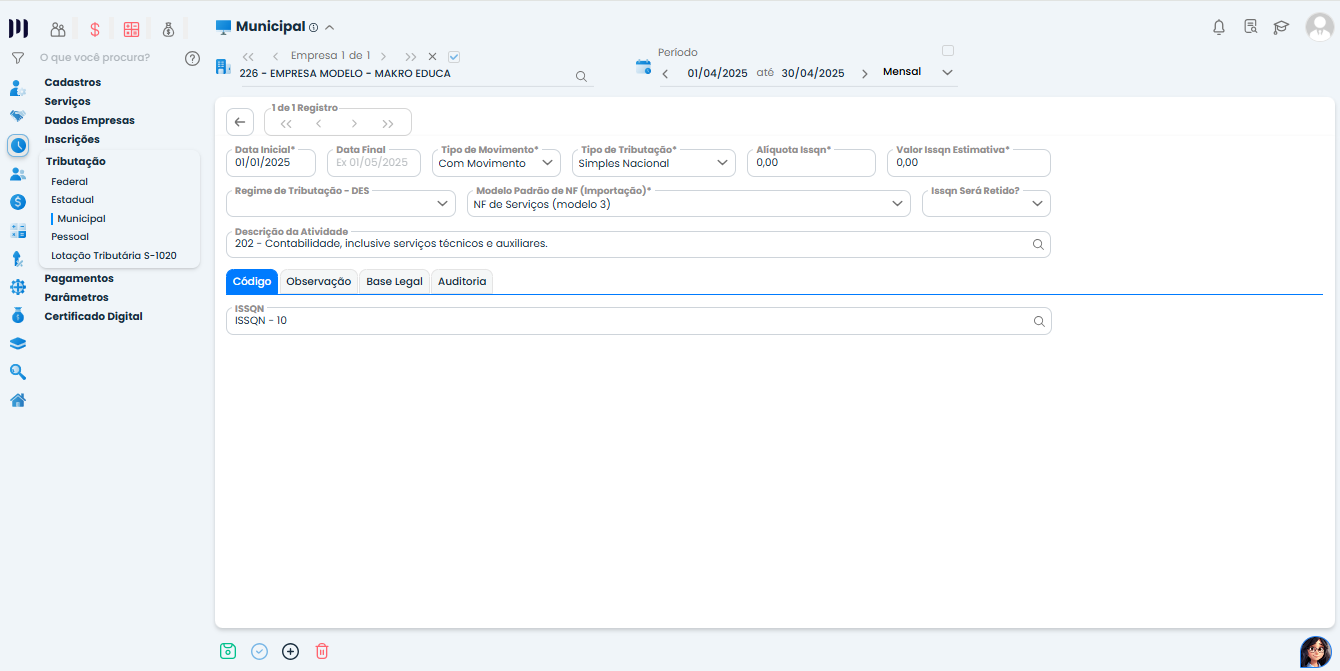
Saiba mais:
- A folha de pagamento do funcionário: FULANO – 0001 foi refeita após o envio do evento S-1200.
- Makro DSe – Dicas importantes.
- Makro DSE
- Configuração do Tipo de Tributação no CFOP
- Pagamento de Impostos no Sistema